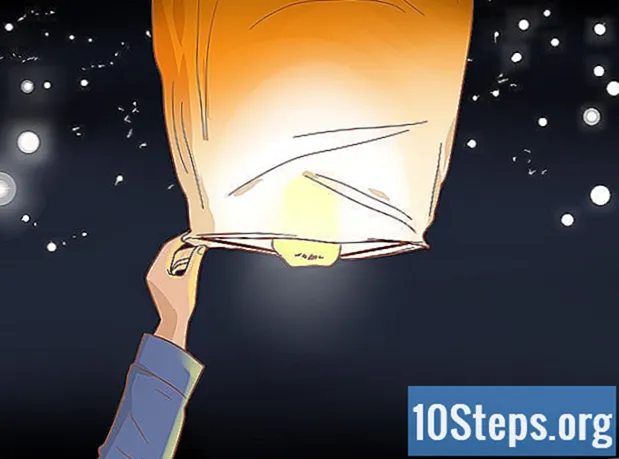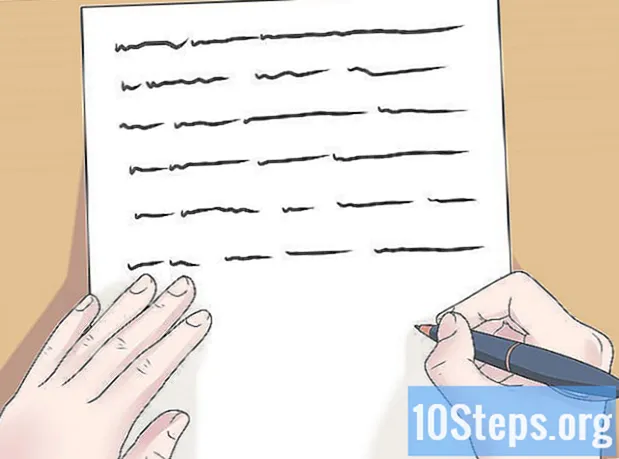రచయిత:
Eric Farmer
సృష్టి తేదీ:
6 మార్చి 2021
నవీకరణ తేదీ:
16 మే 2024
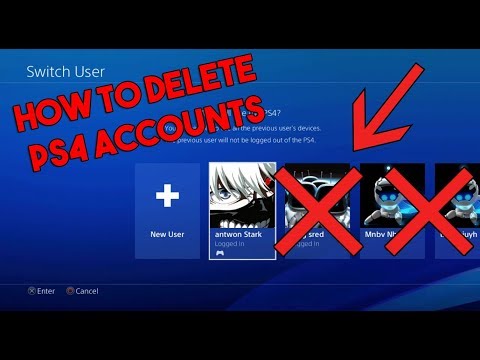
విషయము
ప్లేస్టేషన్ 4 అనేది మీ సిస్టమ్లోని చాలా మంది వినియోగదారుల కాన్ఫిగరేషన్ను అనుమతించే వీడియో గేమ్. మీరు ఒకదాన్ని తొలగించాల్సిన అవసరం ఉంటే, ప్రక్రియ చాలా సులభం అని తెలుసుకోండి.
దశలు
3 యొక్క విధానం 1: ప్రాధమిక ఖాతా నుండి ఇతర వినియోగదారులను తొలగిస్తోంది
మీ ప్రాథమిక ఖాతాను యాక్సెస్ చేయండి. మీ PS4 ను ఆన్ చేయండి మరియు మీరు సాధారణంగా లాగిన్ సమాచారాన్ని నమోదు చేయండి. ఇతర ఖాతాలను తొలగించగలగడానికి మీరు ప్రాథమిక వినియోగదారు ఖాతాను యాక్సెస్ చేయాలి.

"సెట్టింగులు" ఎంపికను యాక్సెస్ చేయండి. హోమ్ స్క్రీన్ నుండి, ఎంపికల మెనుని తెరవడానికి ప్రధాన నియంత్రణలో పైకి బాణం కీని నొక్కండి. "సెట్టింగులు" పేరుతో టూల్బాక్స్ చిహ్నాన్ని కనుగొనే వరకు ఎంపికల ద్వారా నావిగేట్ చెయ్యడానికి ప్రధాన నియంత్రణను ఉపయోగించడం కొనసాగించండి. దాన్ని ఎంచుకోవడానికి "X" బటన్ నొక్కండి.
"వినియోగదారుని తొలగించు" స్క్రీన్ను తెరవండి. "సెట్టింగులు" మెను నుండి, మీరు "యూజర్స్" ఎంపికను కనుగొనే వరకు క్రిందికి స్క్రోల్ చేయండి. అప్పుడు "వినియోగదారుని తొలగించు" పై క్లిక్ చేయండి.
కావలసిన వినియోగదారుని తొలగించండి. మీరు తీసివేయాలనుకుంటున్న వినియోగదారుకు నావిగేట్ చేయండి. తొలగింపును నిర్ధారించడానికి "X" బటన్ నొక్కండి. అప్పుడు తెరపై ఉన్న సూచనలను అనుసరించండి.
- మీరు మీ ప్రాధమిక ఖాతాను తొలగించడానికి ప్రయత్నిస్తుంటే, PS4 పునరుద్ధరించబడాలి. మీరు "తొలగించు" క్లిక్ చేసినప్పుడు, మీరు ఈ చర్యను ధృవీకరించాలి. ఇది కన్సోల్ను దాని ఫ్యాక్టరీ సెట్టింగ్లకు పునరుద్ధరిస్తుంది. సేవ్ చేయని ఏదైనా డేటా శాశ్వతంగా పోతుంది.
- మీ డేటాను సేవ్ చేయడానికి, "సెట్టింగులు"> "సేవ్ చేసిన అప్లికేషన్ డేటా నిర్వహణ"> "నిల్వ వ్యవస్థలో సేవ్ చేయబడిన డేటా" కు వెళ్లండి. మీ డేటాను క్లౌడ్ ఫైల్ నిల్వ సేవలో సేవ్ చేయడానికి "క్లౌడ్" లేదా బాహ్య హార్డ్ డ్రైవ్ వంటి USB పరికరంలో సేవ్ చేయడానికి "USB నిల్వ" ఎంచుకోండి. మీరు సేవ్ చేయదలిచిన ఆట లేదా అనువర్తనాన్ని ఎంచుకోండి మరియు "కాపీ" క్లిక్ చేయండి.
- ఈ ప్రక్రియలో PS4 ను ఆపివేయవద్దు లేదా అది తీవ్రంగా దెబ్బతింటుంది.
- మీరు మీ ప్రాధమిక ఖాతాను తొలగించడానికి ప్రయత్నిస్తుంటే, PS4 పునరుద్ధరించబడాలి. మీరు "తొలగించు" క్లిక్ చేసినప్పుడు, మీరు ఈ చర్యను ధృవీకరించాలి. ఇది కన్సోల్ను దాని ఫ్యాక్టరీ సెట్టింగ్లకు పునరుద్ధరిస్తుంది. సేవ్ చేయని ఏదైనా డేటా శాశ్వతంగా పోతుంది.

తొలగింపు విజయవంతమైందో లేదో తనిఖీ చేయండి. మీ ఖాతా నుండి సైన్ అవుట్ చేసి, మళ్ళీ సైన్ ఇన్ చేయండి. ఎంపికల స్క్రీన్లో వినియోగదారు ఇకపై కనిపించకపోతే, మీరు వాటిని సిస్టమ్ నుండి విజయవంతంగా తొలగించారు.
3 యొక్క విధానం 2: మాస్టర్ ఖాతా నుండి ఫ్యాక్టరీ పునరుద్ధరణను చేయడం
మీ ప్రాథమిక ఖాతాను యాక్సెస్ చేయండి. మీ PS4 ను ఆన్ చేయండి మరియు మీరు సాధారణంగా లాగిన్ సమాచారాన్ని నమోదు చేయండి. మీరు తప్పనిసరిగా ప్రాధమిక వినియోగదారు ఖాతాను యాక్సెస్ చేయాలి.
"సెట్టింగులు" ఎంపికను యాక్సెస్ చేయండి. హోమ్ స్క్రీన్ నుండి, ఎంపికల మెనుని తెరవడానికి ప్రధాన నియంత్రణలో పైకి బాణం కీని నొక్కండి. "సెట్టింగులు" పేరుతో టూల్బాక్స్ చిహ్నాన్ని కనుగొనే వరకు ఎంపికల ద్వారా నావిగేట్ చెయ్యడానికి ప్రధాన నియంత్రణను ఉపయోగించడం కొనసాగించండి. దాన్ని ఎంచుకోవడానికి "X" బటన్ నొక్కండి.
"ప్రారంభ" స్క్రీన్ తెరవండి. "సెట్టింగులు" మెను నుండి, మీరు "ప్రారంభ" ఎంపికను కనుగొనే వరకు క్రిందికి స్క్రోల్ చేయండి. అప్పుడు "బూట్ పిఎస్ 4" పై క్లిక్ చేయండి. "పూర్తి" ఎంచుకోండి మరియు తెరపై సూచనలను అనుసరించండి. ఇది PS4 ను దాని ఫ్యాక్టరీ సెట్టింగ్లకు పునరుద్ధరిస్తుంది, ట్రోఫీలు, స్క్రీన్షాట్లు వంటి గతంలో సేవ్ చేయని డేటాను తొలగిస్తుంది.
- మీ డేటాను సేవ్ చేయడానికి, "సెట్టింగులు"> "సేవ్ చేసిన అప్లికేషన్ డేటా నిర్వహణ"> "నిల్వ వ్యవస్థలో సేవ్ చేయబడిన డేటా" కు వెళ్లండి. మీ డేటాను క్లౌడ్ ఫైల్ నిల్వ సేవలో సేవ్ చేయడానికి "క్లౌడ్" లేదా బాహ్య హార్డ్ డ్రైవ్ వంటి USB పరికరంలో సేవ్ చేయడానికి "USB నిల్వ" ఎంచుకోండి. మీరు సేవ్ చేయదలిచిన ఆట లేదా అనువర్తనాన్ని ఎంచుకుని, "కాపీ" క్లిక్ చేయండి.
- పూర్తి ఫ్యాక్టరీ పునరుద్ధరణకు చాలా గంటలు పట్టవచ్చు. ఈ ప్రక్రియలో PS4 ను ఆపివేయవద్దు లేదా అది తీవ్రంగా దెబ్బతింటుంది.
3 యొక్క విధానం 3: మాన్యువల్ ఫ్యాక్టరీ పునరుద్ధరణ ద్వారా వినియోగదారులను తొలగిస్తోంది
మీరు కోల్పోకూడదనుకునే ఏదైనా డేటాను సేవ్ చేయండి. "సెట్టింగులు"> "సేవ్ చేసిన అప్లికేషన్ డేటా నిర్వహణ"> "నిల్వ వ్యవస్థలో డేటా సేవ్" కు వెళ్ళండి. మీ డేటాను క్లౌడ్ ఫైల్ నిల్వ సేవలో సేవ్ చేయడానికి "క్లౌడ్" లేదా బాహ్య హార్డ్ డ్రైవ్ వంటి USB పరికరంలో సేవ్ చేయడానికి "USB నిల్వ" ఎంచుకోండి. మీరు సేవ్ చేయదలిచిన ఆట లేదా అనువర్తనాన్ని ఎంచుకోండి మరియు "కాపీ" క్లిక్ చేయండి.
కన్సోల్ను మాన్యువల్గా ఆపివేయండి. పవర్ బటన్ను కొన్ని సెకన్ల పాటు నొక్కి ఉంచండి.మీరు బీప్ విని కాంతి ఎరుపు రంగులోకి వచ్చే వరకు వేచి ఉండండి. అప్పుడు బటన్ విడుదల.
మాన్యువల్గా కన్సోల్ను ఆన్ చేయండి. పవర్ బటన్ను కొన్ని సెకన్ల పాటు మళ్ళీ పట్టుకోండి. మీరు ఒక బీప్ వినే వరకు వేచి ఉండండి, తరువాత ఏడు సెకన్ల తర్వాత రెండవ బీప్ ఉంటుంది. బటన్ను విడుదల చేయండి.
"డిఫాల్ట్ సెట్టింగులను పునరుద్ధరించు" ఎంచుకోండి. PS4 పున ar ప్రారంభించినప్పుడు, అది "సేఫ్ మోడ్" లో ఉండాలి. "డిఫాల్ట్ సెట్టింగులను పునరుద్ధరించు" ఎంపికకు నావిగేట్ చేయడానికి నియంత్రణను ఉపయోగించండి. దీన్ని ఎంచుకోవడానికి "X" నొక్కండి మరియు స్క్రీన్పై ఉన్న సూచనలను అనుసరించండి. ఇది PS4 ను దాని ఫ్యాక్టరీ సెట్టింగ్లకు పునరుద్ధరిస్తుంది, ట్రోఫీలు, స్క్రీన్షాట్లు వంటి గతంలో సేవ్ చేయని డేటాను తొలగిస్తుంది.
- "సేఫ్ మోడ్" సమయంలో నియంత్రికను USB ద్వారా కన్సోల్కు కనెక్ట్ చేయాలి.
- PS4 పునరుద్ధరించడానికి మీకు పాస్వర్డ్ తెలియకపోతే మాత్రమే మీరు ఈ పద్ధతిని ఉపయోగించాలి.